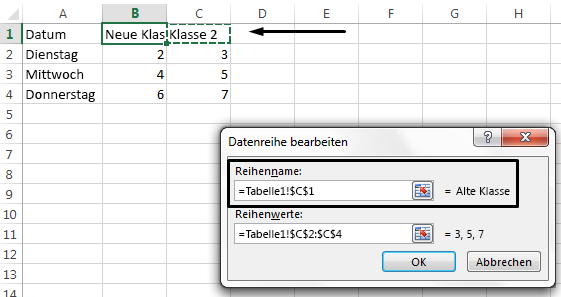Wenn Sie in Excel ein Diagramm erstellen, werden die Informationen in der Zelle über jeder Spalte oder Datenzeile als Legendenname verwendet. Sie können Legendennamen durch Aktualisieren der Informationen in diesen Zellen ändern, oder Sie können den standardmäßigen Legendennamen über Daten auswählen ändern.
Hinweis: Wenn Sie ein Diagramm erstellen, ohne Zeilen- oder Spaltenüberschriften zu verwenden, nutzt Excel Standardnamen, die mit "Datenreihe 1" beginnen. Erfahren Sie mehr zum Erstellen eines Diagramms, um sicherzustellen, dass Zeilen und Spalten ordnungsgemäß formatiert werden.
Inhalt dieses Artikels
Anzeigen der Legende in einem Diagramm
-
Wählen Sie das Diagramm aus, klicken Sie in der oberen rechten Ecke des Diagramms auf

-
Optional. Wählen Sie den pfeil> rechts neben Legende aus, um Optionen zum Platzieren der Legende im Diagramm anzuzeigen.
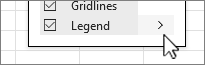
Ändern des Legendennamens in den Excel-Daten
-
Wählen Sie die Zelle in der Arbeitsmappe mit dem Legendennamen aus, den Sie ändern möchten.
Tipp: Sie können zuerst auf das Diagramm klicken, um zu prüfen, welche Zellen innerhalb Ihrer Daten in die Legende einbezogen werden.
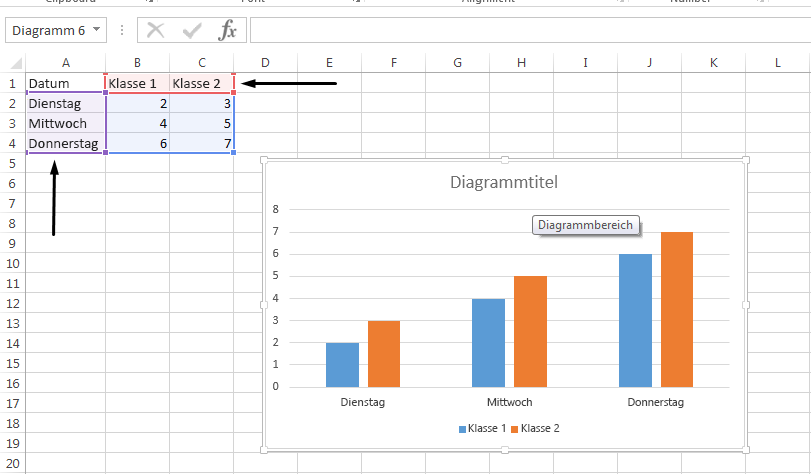
-
Geben Sie den neuen Legendennamen in die ausgewählte Zelle ein, und drücken Sie die EINGABETASTE. Die Legendennamen im Diagramm wird in den neuen Legendennamen in Ihren Daten geändert.
-
Bestimmte Diagramme, z. B. gruppierte Spalten, verwenden auch die Zellen links neben jeder Zeile als Legendennamen. Sie können Legendennamen auf die gleiche Weise bearbeiten.
Ändern des Legendennamen mithilfe von "Daten auswählen"
-
Wählen Sie Ihr Diagramm aus, und wählen Sie auf der Registerkarte Diagrammentwurf die Option Daten auswählen aus.
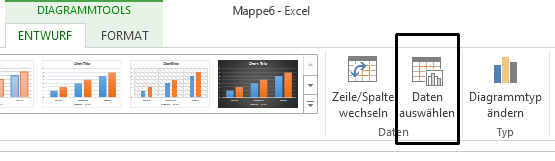
-
Wählen Sie im Dialogfeld Datenquelle auswählen den Legendennamen aus, den Sie ändern möchten, und wählen Sie Bearbeiten aus.
Hinweis: Sie können die Namen für Legendeneinträge und Achsenbeschriftung in dieser Ansicht ändern. Ggf. stehen mehrere Optionen zum Bearbeiten zur Verfügung.
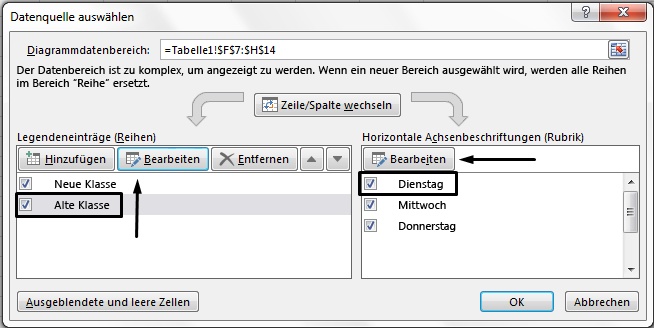
-
Geben Sie im Feld Datenreihenname einen Legendennamen ein, und klicken Sie auf OK. Der Legendennamen im Diagramm wird in den neuen Legendennamen geändert.
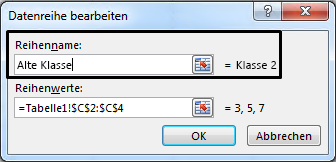
Hinweis: Hierdurch werden nur Diagrammlegendennamen und nicht die Zellendaten geändert. Alternativ können Sie in Ihren Daten eine andere Zelle auswählen, die als Legendenname verwendet werden soll. Klicken Sie in das Textfeld Datenreihenname, und wählen Sie die Zelle in Ihren Daten aus.